
Apple on maailmankuulu yritys, joka on kuuluisa suosituista laitteista ja laadukkaasta ohjelmistosta. Ottaen huomioon yrityksen asteikolla ohjelmisto, joka tuli Applen valmistajan siivestä, käännetty monille maailman kielille. Tässä artikkelissa käsitellään siitä, miten iTunes-ohjelman kielen muutokset suoritetaan.
Pääsääntöisesti saada iTunes-ohjelman automaattisesti venäläiselle, riittää lataamaan ohjelman jakelu venäläisellä sivuston versiolla. Toinen asia, jos jostain syystä olet ladannut iTunesin, mutta kun olet suorittanut halutun kielen asennuksen ohjelmassa, sitä ei havaita.
Kuinka muuttaa kieltä iTunesissa?
Yksi ohjelma käännetään useiksi kieliä, mutta se elementtien sijainti pysyy edelleen samana. Jos olet kohdannut siihen, että iTunesissa vieraan kielen, sinun ei pitäisi paniikkia ja seuraa alla olevia suosituksia, voit asentaa venäläisen tai muun vaaditun kielen.
1. Aloita ITunes-ohjelma. Esimerkissämme englanniksi ohjelman rajapintakieli, joten hänestä on häneltä torjua ja tahtoa. Ensinnäkin meidän on päästävä ohjelman asetuksiin. Voit tehdä tämän ohjelman otsikossa napsauttamalla toista välilehteä oikealla, mikä meidän tapauksessamme viitataan "Muokata" , ja näytössä olevassa luettelossa siirry viimeisimmän kohteen "Asetukset".
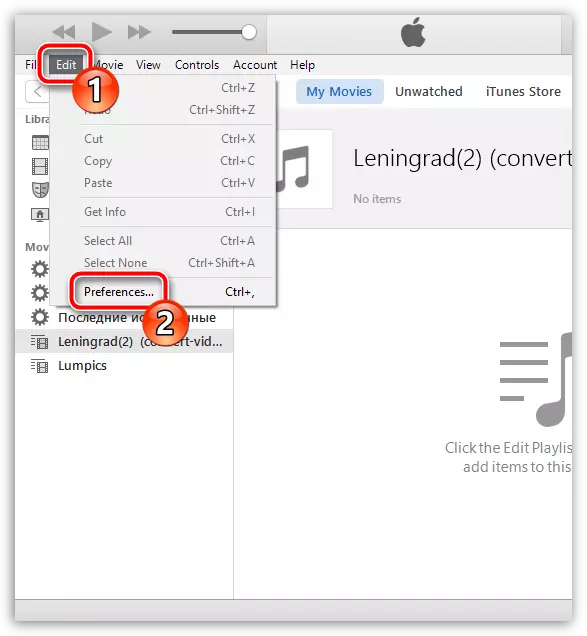
2. Ensimmäisessä välilehdessä "Yleiset" ikkunan lopussa, se sijaitsee "Kieli" Käyttäytyminen, jonka avulla voit määrittää vaaditun iTunes-liitäntäkielen. Jos tämä on venäläinen, valitse sitten "VENÄJÄN KIELI" . Napsauta painiketta "OK" Tallenna muutokset.
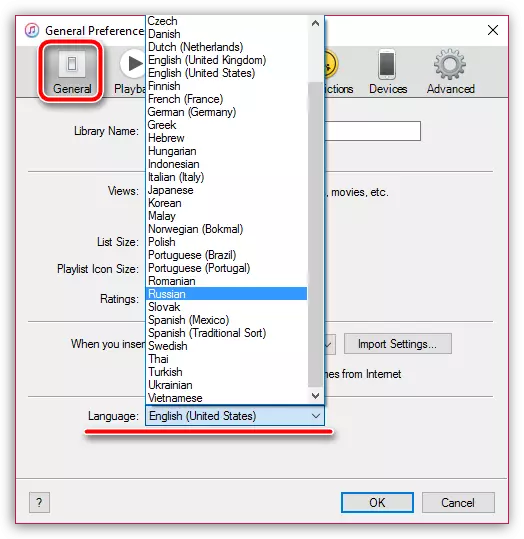
Nyt kun muutokset ovat saaneet lopulta voimaan, sinun on käynnistettävä iTunes uudelleen, eli sulje ohjelma klikkaamalla oikeassa yläkulmassa cross-kuvaketta ja suorita se uudelleen.
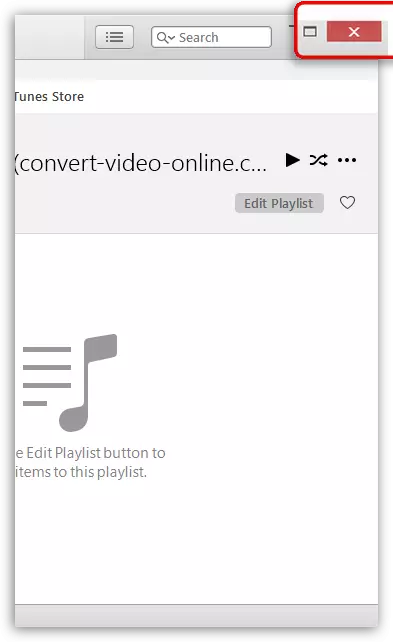
Ohjelman käynnistämisen jälkeen iTunes-käyttöliittymä on täysin ohjelman asetuksissa asennettuun kieleen. Miellyttävä käyttö!
